

A forma de capturar a tela durante uma sessão de jogo depende da plataforma onde se está jogando. No caso dos computadores, o mais comum é utilizar serviços ou softwares que trazem esta função.
Uma das categorias de streaming de jogos eletrônicos é aquela chamada “speedrunning”, onde o objetivo do jogador é completar um determinado game no menor tempo possível. Existe toda uma subcultura de gamers que dedica tempo compreendendo estratégias para bater recordes mundiais.
Apesar disso, um “speedrun” só é considerado válido se existir algum tipo de gravação da campanha, o que normalmente é feito a partir da captura da tela. E isso é um orgulho para os jogadores, levando em conta que o tempo despendido dominando todos os caminhos de um game gerou bons frutos.
O CapCut Online é um serviço com múltiplas funções de edição de vídeo, incluindo a gravação da tela, o que o torna a escolha ideal para gamers que desejam capturar speedruns ou outras façanhas nos jogos. O serviço é completamente gratuito e não pede que os usuários baixem e instalem softwares.
Dica para usar o CapCut
O que é o gravador de tela do CapCut Online?
Como o nome sugere, o gravador de tela do CapCut Online serve ao propósito de capturar o que está acontecendo na tela do seu computador em um dado momento. E aqui não falamos apenas de imagens estáticas ou em movimento: a ferramenta possibilita a gravação de áudio ao lado do vídeo.
A qualidade das imagens capturadas é excelente, sem perda de acuidade visual, queda da taxa de quadros ou esmaecimento das cores. Tudo o que é exibido na sua tela é gravado com fidelidade, o que flexibiliza o uso da ferramenta para quaisquer tarefas, entre pessoais e as do meio profissional.
Mais ainda, existe a opção de capturar a tela inteira ou apenas parte dela, como janelas de softwares ou webcam. E o melhor de tudo é que o recurso, assim como outros do CapCut Online, não tem restrição de sistemas operacionais, funcionando em computadores com macOS, Linux e Windows.
Como gravar tela com o CapCut Online?
Esteja com o seu “setup” preparado e visite o site
Antes de começar a gravar a tela, é interessante que tenha o “setup” do jogo preparado. Exemplo: caso vá gravar uma sessão de jogo na plataforma Steam, você deve ir ao aplicativo e iniciar o jogo. Existe a possibilidade de abrir o título posteriormente, mas fazer antes adianta parte do seu trabalho.
Você então deverá acessar o site do CapCut Online e fazer um cadastro com e-mail, data de nascimento e senha. Alguns segundos depois, o site enviará uma mensagem no seu correio eletrônico, a qual deverá abrir para confirmar a conta. A partir daí, as ferramentas estarão disponíveis a você.
Encontre a ferramenta de gravação da tela
O passo seguinte, após o cadastro, é encontrar a ferramenta de gravação de tela. Na página inicial, clique em “criar novo” e “vídeo tela em branco”. Essa ação fará com que uma nova janela se abra, com a linha do tempo onde vídeos são editados no CapCut Online, mas a nossa tarefa aqui é outra.
Ainda nessa janela do editor de vídeo, vá até à coluna do lado esquerdo da janela e selecione a aba “mídia”. Em seguida, aperte “projeto”. Você verá três ícones: “carregar” e então o desenho de um smartphone e o de uma câmera. A ferramenta de captura de tela está por trás do ícone da câmera.
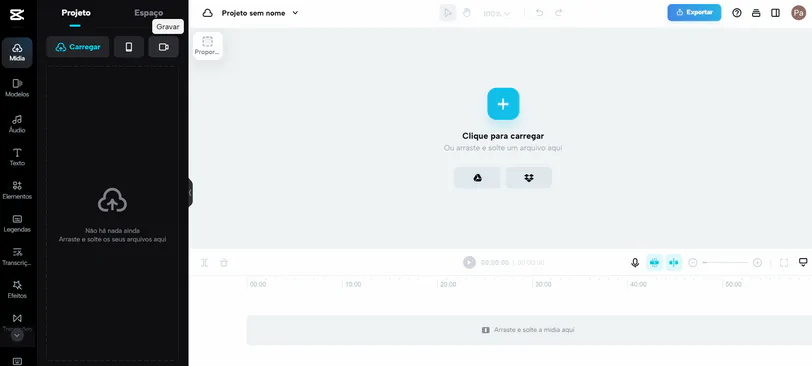
Escolha as opções de gravação
O CapCut Online traz 4 possibilidades distintas de gravação de tela: gravar a tela inteira, gravar guia, gravar com a webcam e gravar áudio. As que nos interessam aqui são “gravar tela inteira” e “gravar guia”.
A escolha depende de você: deseja capturar somente o jogo ou tudo o que está no seu monitor?
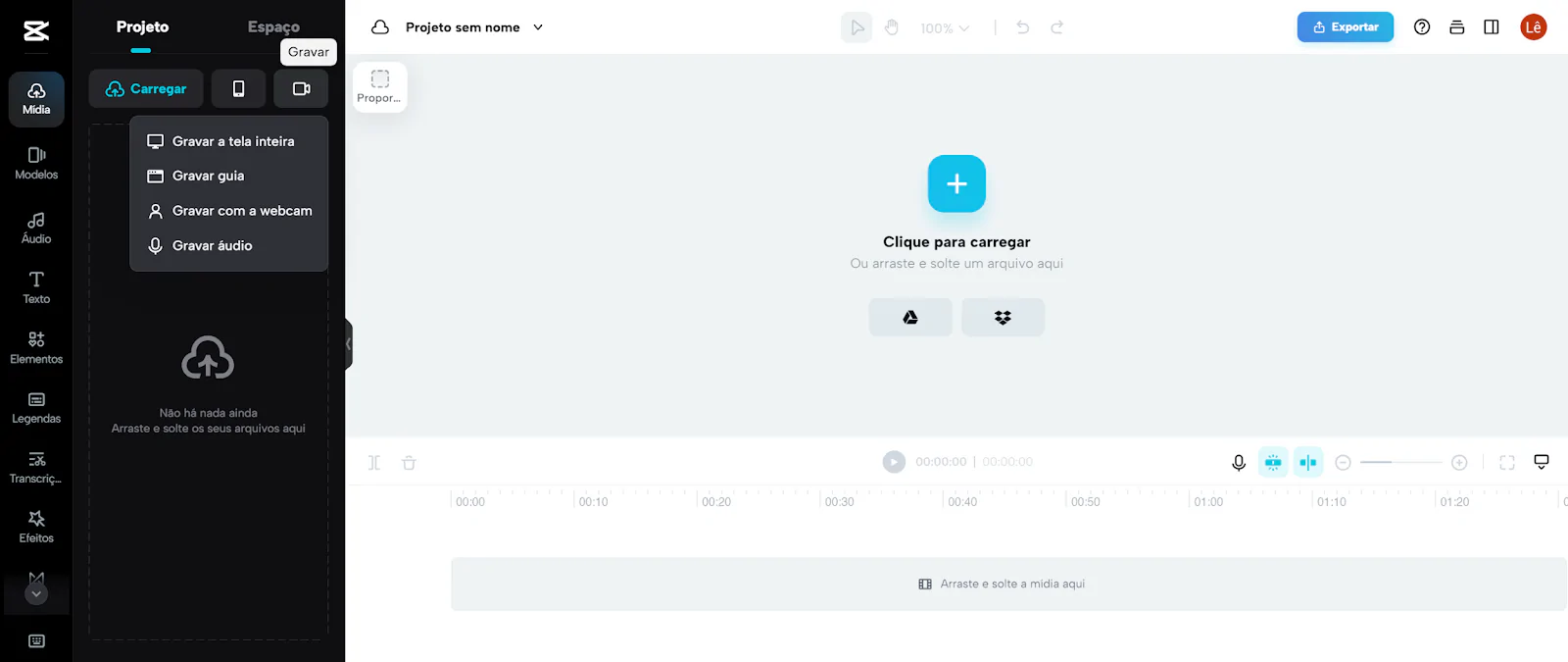
Caso a resposta seja apenas o jogo, você deverá escolher “gravar guia”. Se preferir que a tela toda esteja em foco, selecione “gravar tela inteira”. Feito tudo isso, basta selecionar o que deseja gravar na janela posterior e selecionar “compartilhar”. E é só isso! O CapCut começará a capturar o seu jogo!
Dependendo do resultado da gravação, pode ser interessante utilizar a ferramenta de redimensionar vídeo do CapCut Online, a qual permite que a captura da tela se adeque para formatos ideais às redes sociais, como o YouTube. Esse recurso é encontrado ainda na janela inicial, logo quando acessa o site.
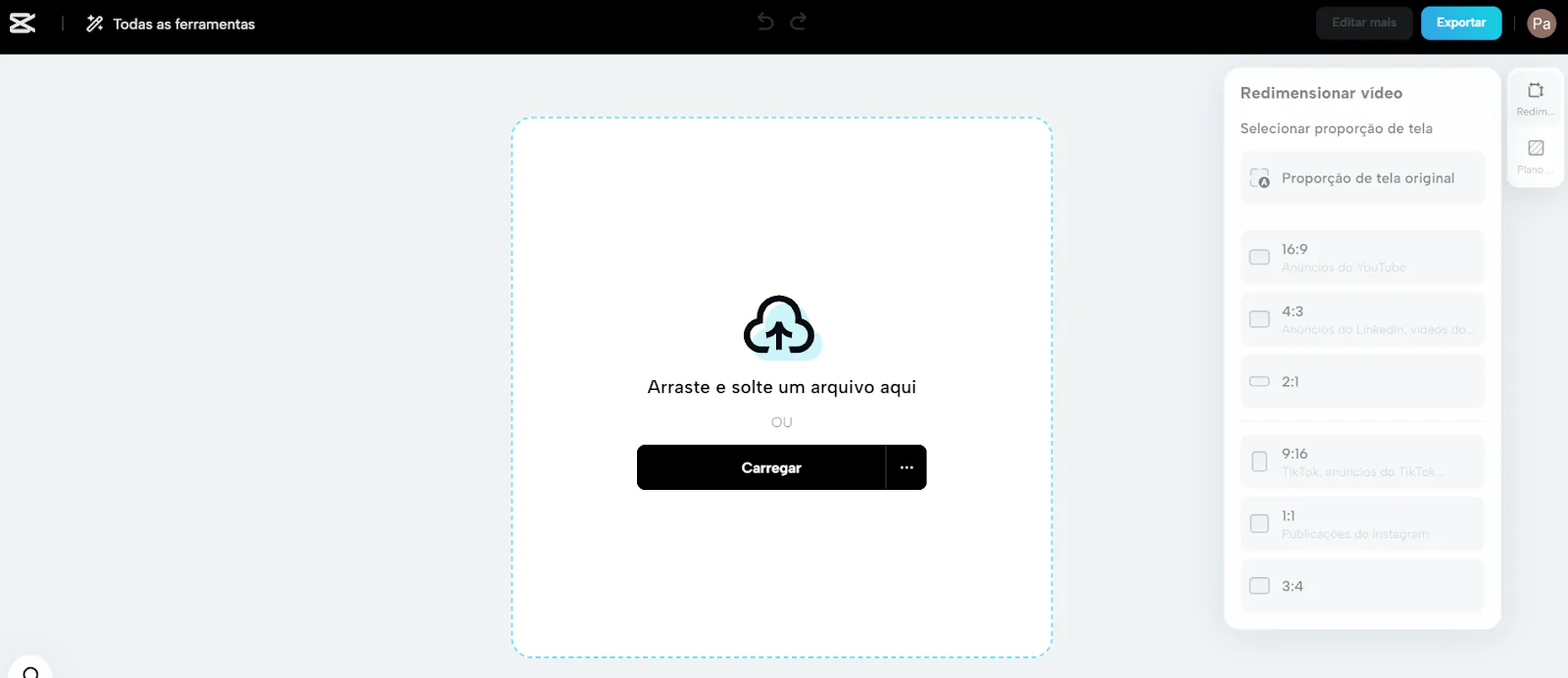
Por que gravar tela com o CapCut Online?
Existem várias razões para se gravar a tela com o CapCut Online, mas devemos levar em conta as vantagens das ferramentas do serviço. A primeira já está no próprio nome: todos os recursos são online! Seguindo a tendência de outros serviços, isso dispensa a instalação e o download de software.
A gratuidade também é um grande ponto a favor da gravação de tela do CapCut Online, especialmente para quem realizará a tarefa como parte de um hobby. Aqui não existe qualquer restrição quanto às ferramentas: tudo o que é encontrado no site pode ser usado por quem visita, sem opções pagas.
A interface do site também é simples e intuitiva, o que garante que o usuário não precise ficar consultando diversos tutoriais. Uma única leitura das etapas descritas acima é suficiente para que você saiba como usar o gravador de tela e outros recursos, o que elimina algumas barreiras comuns.
Mesmo se o seu objetivo não for realizar um speedrun, ainda existem motivos para gravar a tela durante uma sessão de jogo. Especialmente quando estamos compartilhando o hobby com amigos, é inestimável ter um vídeo celebrando os momentos de diversão online com quem gostamos.
